
Googleカレンダー経由でiPhoneに六曜を表示させる4つの方法
みなさん、こんにちわ。
大事な仕事は大安に来るように仕向けている著者です。
六曜にかけて予定を立てたりしようとする為に、必要なものが六曜が表示されているカレンダーです。
システム手帳(ロロマクラシック)に挟んでいるリフィルには書かれていますが、パッと予定を確認したい時は大体スマフォでカレンダーを見ます。ので、システム手帳だけに六曜が書かれてあっても困ること山の如し。
そこで閃きます。天才。ジーニアス。
「スマフォに六曜が表示させれば良いんじゃね?」
そうすることでしっかりとスマートに確認できて、いい感じですね。
そもそも六曜って何?
六曜ってなんだろうかと気にし出したのは働きだしてからでした。とはいえ、社会人になっても知らない人が多いのと、自分でも覚えていないことがありますので、一旦解説したいと思います。
早速開こう、みんな大好き、カンパ大好き、Wikipediaを。
六曜(ろくよう、りくよう)は、暦注の一つで、先勝・友引・先負・仏滅・大安・赤口の6種の曜がある。
今日の日本においても影響力があり、「結婚式は大安がよい」「葬式は友引を避ける」など、主に冠婚葬祭などの儀式と結びついて使用されている。六輝(ろっき)や宿曜(すくよう)ともいうが、これは七曜との混同を避けるために、明治以後に作られた名称である。
気にする人の場合では冠婚葬祭以外にも、お祝いを買う時や持って行く時、見舞いに行く時、引っ越し、納車、家を建てる時、宝くじを購入する時、新しい鞄や靴をおろす時まで、大安の日を選ぶという人もいる。
各六曜の詳しい説明は以下の通りである。
・先勝(せんしょう/せんかち)
早くことを済ませてしまうことが良いとされる日。「先んずれば即ち勝つ」の意味。午前は吉、午後は凶。急用の処理や訴訟には吉日とされている。
・友引
友引(ともびき)は、勝負の決着がつかない良くも悪くもないとされる日。もともとは「共引き」の意味である。朝晩は吉、昼は凶。葬儀を行うと友が冥土に引き寄せられる(=死ぬ)とのジンクスがある。
・先負
先負(せんぶ/せんまけ)は、急用は避けるべきとされる日。争い事や公事も良くないといわれる。「先んずれば即ち負ける」の意味で先勝に対応する。午前は凶、午後は吉。
・仏滅
仏滅(ぶつめつ)は、六曜における大凶日。万事に凶であるとされる。この日は六曜の中で最も凶の日とされ、婚礼などの祝儀を忌む習慣がある。他の六曜は読みが複数あるが、仏滅は「ぶつめつ」としか読まれない。
・大安
大安(たいあん)は、万事進んで行うのに良いとされる日。「大いに安し」の意味。六曜の中で最も吉の日とされる。何事においても吉、成功しないことはない日とされる。
・赤口
赤口(しゃっこう/しゃっく)は、午の刻(午前11時ごろから午後1時ごろまで)のみ吉で、それ以外は凶とされる日。火の元、刃物、つまり「死」を連想されるもの、訴訟や契約は避けるべきとされる。
さて、作業に移りましょう。
Google calendarに六曜カレンダーを登録する
Googleカレンダーでは六曜は提供していません。
そのため、少し面倒だとは思いますが、六曜のカレンダーデータを提供している外部サービスを使って、それを RSS のように表示させるわけです。
そしてそのカレンダーを Apple ID に紐付けたカレンダーに同期することで、Mac や iPhone に表示させるということになります。
1. Google アカウントにログインをする
アカウントがない場合は作成することになります。

アカウントの作成方法は割愛します。
2. Google カレンダーに六曜カレンダーを同期させる
公益財団法人「禅文化研究所」のウェブサイトで「Google六曜カレンダー」を追加します。
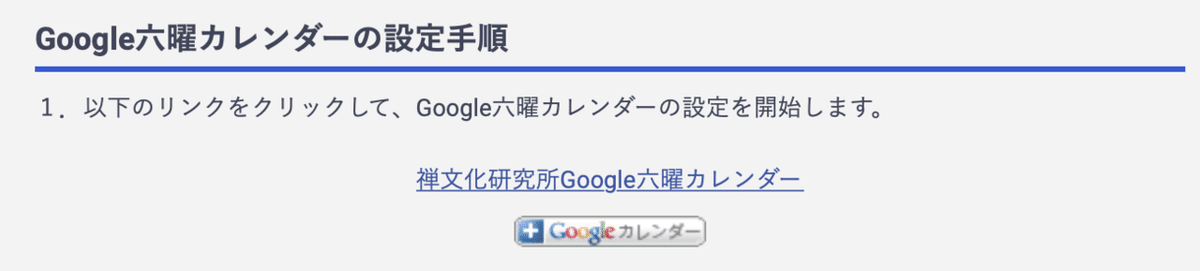
これが完了したということで、Google カレンダーで各日付に六曜の「大安」「友引」などが表示されます。

3. iCloud 経由で Apple 製品に Google calendar を設定する
次に Mac や iPhone での操作を行うことになります。
3.1. Mac の場合
システム環境設定

インターネットアカウント


アカウントを追加します


3.2. iPhone, iPad の場合 ※画面は iPad
設定
カレンダー
アカウント

アカウントを追加
Google
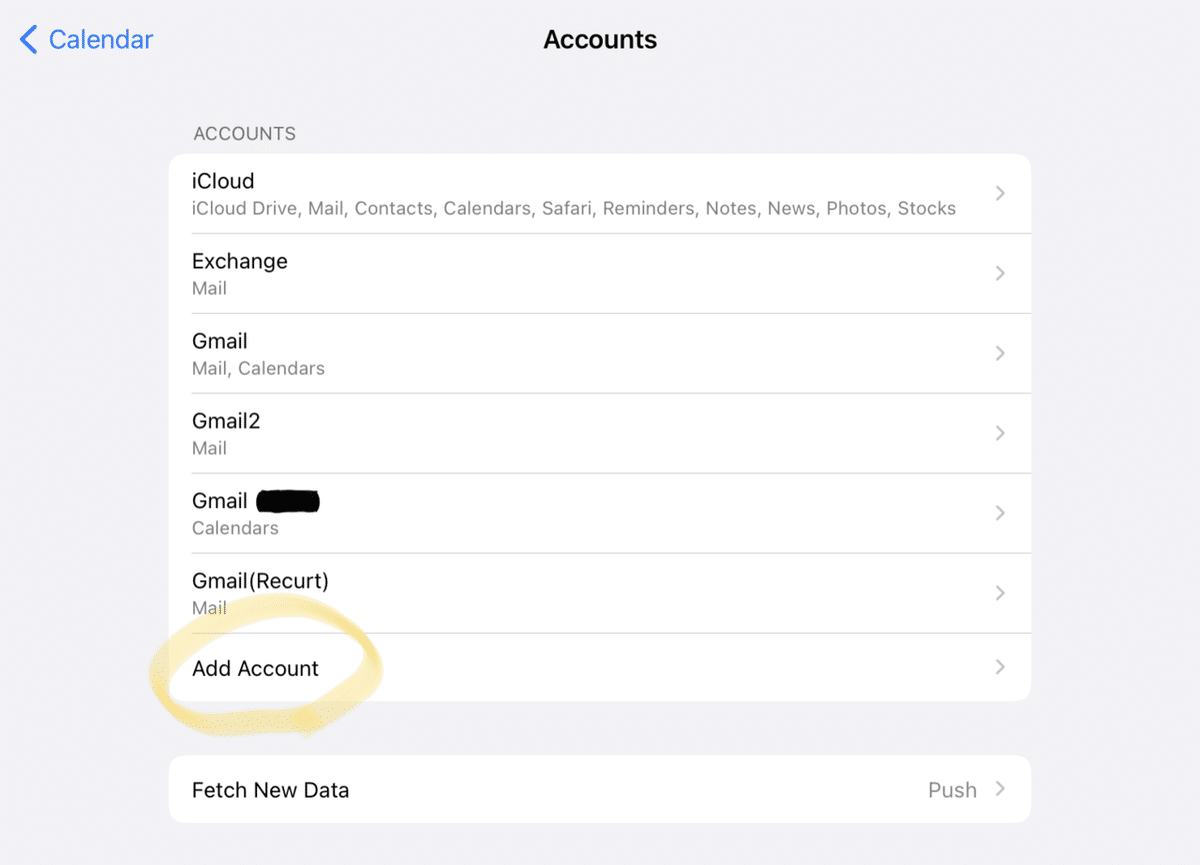

画面に沿ってアカウントを追加します。
4. AppleカレンダーでGoogleカレンダーを表示させる
ゴールは近いです。
次に、Mac や iPhone のカレンダーを表示させましょう。
4.1. Mac の場合
システム環境設定のインターネットアカウントの左ペインにあるアカウント一覧から、『3』で追加したGoogleアカウントを選択し、右ペインの『カレンダー』にチェックを付けます。
カレンダーを開き、上部の『カレンダー』ボタンでカレンダー一覧を表示すると、Googleアカウント(Gmailアドレス)のセクションができて、その中に『六曜』が表示されていれば完成です。
4.2. iPhone, iPad の場合
アカウントを作成し『次へ』をタップすると、メール、連絡先、カレンダーの同期する項目を選択する画面になります。
ここで『カレンダー』をオンにして Google カレンダーの六曜をアップルカレンダーに表示します。カレンダーのみを同期する場合は、他のサービスをオフにします。
というわけで、Apple 製品にも六曜カレンダーを表示させることができました。これで予定立てることも手帳を開けて見る必要も少なくなります。とても便利になりました。
ちなみに・・・
今回は Google カレンダーを経由しての登録方法でしたが、そのままリンクを Mac や iPhone に直接登録することができます。個人的には Windows の PC も利用していることから Google calendar に表示させた方が便利だったのです。
因みに iPhone, iPad から直接登録する方法は以下通りです。
「設定」をタップ
「カレンダー」をタップ
「アカウント」をタップ
「アカウントを追加」をタップ
「その他」をタップ
「照会するカレンダーを追加」をタップ
サーバに以下 URL をコピペする
http://www.zenbunka.or.jp/91_mtools/rokuyo/rokuyo.php
「次へ」をタップ
「次へ」をタップ
この手法を使えば、他のカレンダーも登録できますね。便利なものがあれば登録していき、カレンダーを充実させるようにします!
Fin.
いいなと思ったら応援しよう!

